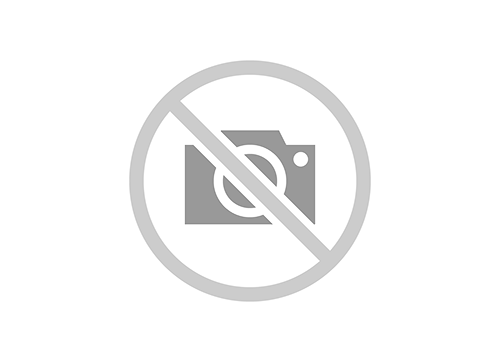Расчет сумм НДФЛ и взносов в социальные фонды с помощью программы Excel для ежемесячной уплаты налогов и взносов, подготовки отчетности. Зная, как рассчитать зарплату, вы всегда сможете спрогнозировать сумму собственного месячного дохода и проверить работу бухгалтера предприятия. Сделать это можно с помощью нескольких несложных формул или специализированных компьютерных программ.
Содержание
- Шаг № 4. Ведомость начислений зарплаты.
- Учет заработной платы
- Расчет взносов
- Факторы, влияющие на конечный размер оплаты труда
- Методика расчета заработной платы
- Шаг № 3. Ведомость учёта отработанного времени.
- Шаг № 1. Справочник распределения рабочих по цехам и разрядам.
- Подоходный налог и вычеты
- Расчет НДФЛ
- Пример расчета
- Определение среднего заработка
- Влияние особых климатических зон на зарплату
- Отзывы о Расчёт зарплаты в MS Excel
- Вопросы и ответы
Шаг № 4. Ведомость начислений зарплаты.
Эта таблица так же имеет два столбца идентичных предыдущей таблице. По аналогии создаём таблицу «Ведомость начислений зарплаты.»
Заполняем созданную таблицу исходными данными как в предыдущем варианте с помощью буфера обмена. Перейдём в таблицу "Ведомость учёта отработанного времени;», выделим диапазон ячеек «F3:G179quot;, данные которого соответствуют списку из табельных номеров и фамилий работников, и скопируем область в буфер обмена нажав соответствующую кнопку на панели инструментов.
Переходим во вновь созданную таблицу и встаём на ячейку «F219quot; и копируем данные из буфера обмена в таблицу начиная с текущей ячейки.
Теперь заполним третий столбец таблицы. Данные третьего столбца должны рассчитываться из исходных данных предыдущих таблиц и интерактивно меняться при изменении какого-либо значения. Для этого столбец должен быть заполнен формулами расчёта по каждому работнику. Начисленная зарплата рассчитываеться исходя из разряда рабочего, количества отработанного им времени. ЗП = ТАРИФ * ЧАСЫ. Для расчёта воспользуемся функцией Microsoft Excel «ВПР9quot;.
В ячейку «H219quot; вводим формулу «= ВПР( ВПР(F21;A3:D17;3) ;A21:B26;2) * ВПР(F21;F3:H17;3) «. В первом множителе функция ВПР (ВПР(ВПР(F21;A3:D17;3);A21:B26;2)) определяет тариф работника из таблицы «Справочник тарифов» (диапазон «A21:B269quot;). Для этого нам приходится пользоваться вложением функции ВПР (ВПР(F21;A3:D17;3). Тут функция возвращает нам тариф данного работника из таблицы «Справочник распределения рабочих по цехам и разрядам» (диапазон «A3:D179quot;) и подставляет это значение как искомое для первой функции ВПР.
Для того чтобы применить автозаполнение к заполнению результирующего столбца введём формулу с абсолютными ссылками: «=ВПР(ВПР(F21;$A$3:$D$17;3);$A$21:$B$26;2)*ВПР(F21;$F$3:$H$17;3)9quot;.
Получили заполненный столбец результирующих данных.
Доброго времени суток, Друзья.
Как заполнить расчетную ведомость по заработной плате?
Какие начислять налоги на зарплату?
В какой программе вести расчет?
Вы попали по адресу. Продолжая тему Бухгалтерский учет расчетов с персоналом, сегодня мы рассмотрим практическое решение этой задачи.
Решим ее с помощью программы Excel. Ведение бухучета, а именно — Бухучет зарплатыl, для Вас станет делом пяти минут.
Скачайте таблицу, ссылка ниже, заполняйте свои данные, вносите фамилии работников, заработную плату, расчет готов.
Для следующего расчетного периода копируете, заполняете следующий месяц.
Посмотрите видео урок Бухучет зарплаты в Excel. Попробуйте – вам понравится.
Даю ссылку на ссылку на Расчетную ведомость начисления заработной платы за 2014,
Как справиться с проблемами начинающему главному бухгалтеру читайте здесь.
Получить книгу «Годовой отчет 2014»
Анекдот:
Два друга: Абрам и Иван.
Приходит Иван к другу, знает — того дома нет. Сара встречает.
— Слушай, Сара, давай я тебя обниму, четвертак дам.
— Обнимай, — после долгих умозаключений, соглашается Сара.
— Сара, давай я тебя поцелую, полтинник дам.
— Целуй, — Сара прикидует выигрыш.
— Сара, давай я тебя трахну, стольник с меня.
— Базара нет, деньги вперед.
Возвращается домой Абрам.
— Сара, Иван приходил?
— Да, милый.
— Зарплату мою приносил?
— Да, милый???
Вам теперь тоже доступен – бухгалтерский учет расчетов с персоналом. Удачи, Вам.
С наилучшими пожеланиями, Александр. на главную
Подпишись и получай статьи на почту. Узнавай все первым.
Формат электронной таблицы Microsoft Excel может быть полезным инструментом при использовании приложения для расчета заработной платы для сотрудников. Чтобы помочь владельцам бизнеса с расчетом заработной платы, Microsoft разработал шаблон, известный как калькулятор заработной платы для Excel, который можно скачать и использовать в своих интересах, если на вашем компьютере установлен Microsoft Excel. Шаблон содержит формулы и функции, уже встроенные в книгу, в которой вам нужно будет ввести данные платежной ведомости ваших сотрудников. Шаблон автоматически рассчитывает платежные квитанции и чистую заработную плату для сотрудников на основе введенных вами критериев.
Учет заработной платы
Третью колонку называем «ФИО», а дальше в зависимости от тех начислений, которые вы отражаете в учете. У меня это следующие колонки (номер графы равен номеру пункта в списке):
- «За отр. дни» - начислено за отработанные дни или оклад;
- «Отпускные»;
- «3 дня за сч. пред.» - пособие по временной нетрудоспособности, начисленное за счет работодателя;
- «Пособ. по вр. нетр.» - пособие по временной нетрудоспособности, начисленное за счет ФСС;
- «Пособ. не обл. нал.» - государственные пособия, не облагаемые НДФЛ.
В названиях колонок можно указать коды доходов, которые будут служить подсказкой при подготовке отчетов по форме 2-НДФЛ.

Расчет взносов
Для расчета взносов в нашей таблице Excel используются следующие колонки:
- «Страх. ПФ» - взносы в ПФР на страховую часть пенсии;
- «ФФОМС» - взносы в Федеральный фонд обязательного медицинского страхования;
- «ФСС» - взносы в ФСС на страхование случаев временной нетрудоспособности и материнства;
- «НС и ПЗ» - взносы в ФСС на страхование несчастных случаев и профессиональных заболеваний.
Для расчета взносов в социальные фонды используется сумма начислений из колонок 4, 5 и 6, умноженная на соответствующий коэффициент.
Факторы, влияющие на конечный размер оплаты труда
При принятии на работу сотрудника и подписании трудового договора в графе «Оплата труда» указывается сумма, которая в бухгалтерском учете называется оклад. Это заранее оговоренная выплата, которая полагается работнику за выполнение его функциональных обязанностей.
Но оклад – это далеко не вся зарплата. Выполняя расчет размера оплаты труда, бухгалтер приплюсовывает к окладу различные надбавки и премии, а также вычитает ранее выплаченные суммы и налоговые обязательства.
При конечном подсчете заработной платы учитываются:
Методика расчета заработной платы
На каждом предприятии расчет оплаты труда выполняется в соответствии с установленными правилами и тарифами. При этом может учитываться отработанное время (повременная система) или количество выпущенной продукции (сдельная система).
Выполняя расчет заработной платы, специалист учитывает:
- штатное расписание;
- трудовой договор или контракт;
- основное положение об оплате труда;
- приказ о приеме на работу;
- законодательство Российской Федерации, регулирующее оплату труда и начисление пенсии.
Рассчитывается зарплата по специальным формулам. Их существует несколько разновидностей. Самая простая учитывает три показателя: размер ежемесячного оклада, количество дней за месяц и подоходный налог. На данный момент подоходный налог в России составляет 13%.
Иначе говоря, формула выглядит так:
ЗП = Оклад / Кол-во рабочих дней в месяце — ПН.
Обычно такие простые расчеты встречаются крайне редко. И к формуле могут добавляться другие переменные. Например, если вместе с окладом работник получает еще и премию, ее нужно приплюсовать к окладу, прежде чем осуществлять расчет дальше.
Теперь рассмотрим, как рассчитать зарплату, если работник отработал неполный месяц. Тогда сумма выплаты рассчитывается пропорционально отработанным в месяце дням. Их учет ведется в специальном табеле. Когда оплата производится за количество выпущенной продукции, расчет заработка за неполный рабочий месяц ничем не отличается от стандартного.
Если в течение месяца работник отработал несколько или даже один неполный рабочий день, формула для определения размера зарплаты несколько изменяется:
ЗП = Оклад / Кол-во рабочих часов в месяце * Кол-во отработанных часов в месяце.
Шаг № 3. Ведомость учёта отработанного времени.
По аналогии с таблицей «Справочник распределения рабочих по цехам и разрядам» создаём таблицу «Ведомость учёта отработанного времени.». Таблица располагается на рабочем листе в диапазоне ячеек «F1:H179quot;. В таблице три столбца: «Табельный номер», «ФИО9quot; и «Отработанное время. (час)». Таблица служит для определения количества отработанного времени для каждого рабочего персонально.
Заполняем созданную таблицу исходными данными. Так как первые два столбца идентичны таблице «Справочник распределения рабочих по цехам и разрядам», то для эффективности используем ранее введённые данные. Для этого перейдём в первую таблицу, выделим диапазон ячеек «A3:B179quot;, данные которого соответствуют списку из табельных номеров и фамилий работников, и скопируем область в буфер обмена нажав соответствующую кнопку на панели инструментов.
Переходим во вновь созданную таблицу и встаём на ячейку «F39quot;. Копируем содержимое буфера обмена в таблицу начиная с текущей ячейки. Для этого нажимаем соответствующую кнопку на панели инструментов Microsoft Excell.
Теперь заполним третий столбец таблицы в соответствии с исходными данными.
Шаг № 1. Справочник распределения рабочих по цехам и разрядам.
Запустим программу Microsoft Excel. Для этого нажимаем кнопку пуск находящуюся на панели задач, тем самым попадаем в Главное меню операционной системы Windows. В главном меню находим пункт и в открывшемся подменю находим программу Microsoft Excell.
Нажимаем и запускаем программу.
На рабочем листе размечаем таблицу под названием «Справочник распределения рабочих по цехам и разрядам». Таблица размещается начиная с ячейки «A19quot; по ячейку «D179quot; Эта таблица содержит четыре столбца: «Табельный номер», «ФИО9quot;, «Разряд9quot;, «Цех9quot; и семнадцать строк: первая — объединённые четыре ячейки в одну с названием таблицы, вторая — название столбцов, последующие пятнадцать для заполнения данными. Рабочая область таблицы имеет диапазон «A3:D179quot;.
Созданную таблицу заполняем данными.
Создаём таблицу «Справочник тарифов». Таблица располагается на рабочем листе с ячейки «A199quot; по ячейку «B269quot;. Таблица состоит из двух столбцов и восьми строк. Аналогично таблице, созданной ранее, в первой строке имеет название, во второй название столбцов а рабочая область таблицы с диапазоном «A21:B269quot; данные соотношения разряда к тарифной ставке.
Заполняем созданную таблицу исходными данными.

Подоходный налог и вычеты
По действующему законодательству с начисленной зарплаты работника необходимо вычитать подоходный налог. Предприятие удерживает определенную сумму до выплаты денег и перечисляет ее в государственный бюджет.
Граждане РФ в месяц отчисляют 13% от зарплаты, а граждане других стран, работающих в России, платят 30%. Расчет конечной суммы заработной платы можно представить формулой:
Зарплата = Оклад – 13% (30%).
Некоторым работникам полагаются налоговые вычеты. Они представляют собой определенную льготу, которую правительство предоставляет своим гражданам. По сути, это конкретная сумма оклада, которая может не облагаться подоходным налогом.
Существует четыре вида вычетов:
- стандартные;
- имущественные;
- социальные;
- профессиональные.
Сумма стандартного вычета зависит от определенной категории работника.
Государство также предоставляет вычет на ребенка в размере 1000 рублей.
Имущественный вычет полагается в тех случаях, когда работник осуществляет продажу или покупку жилья.
Правильно рассчитать конечную сумму зарплаты с учетом вычета можно по формуле:
Зарплата = (Оклад — Налоговый вычет) — 13%.
Расчет НДФЛ
Для расчета НДФЛ нам необходимо определить базу налогообложения, для этого складываем все налогооблагаемые доходы (в нашем примере - это колонки 4, 5, 6 и 7) и вычитаем из них сумму стандартных налоговых вычетов. Чтобы рассчитать НДФЛ, добавляем еще три столбца:
- «Вычет детск.» - сумма стандартных налоговых вычетов на детей;
- «База» - налогооблагаемая база;
- «НДФЛ» - сумма исчисленного НДФЛ.
Раньше у меня была в таблице Excel еще одна колонка с вычетом общим (на скриншоте она под номером 9, в файле для скачивания ее нет), который по 2011 год предоставлялся всем работникам в размере 400 рублей. Вы можете добавить еще одну колонку с вычетами, если кому-то из ваших сотрудников предоставлены другие налоговые вычеты, или приплюсовать их к детским.
Сумму НДФЛ в размере 13% рассчитываем, умножив базу на 0,13. Округлять полученное значение в ячейке не нужно, так как начисленный НДФЛ округляется по каждому работнику за год. За каждый месяц, кроме декабря, общую сумму исчисленного НДФЛ при заполнении платежного поручения округляем до рублей, а при уплате за декабрь, сравниваем сумму уплаченного налога за 11 месяцев с суммой налога по всем отчетам 2-НДФЛ, и разницу между ними следует оплатить за декабрь. Обязательно сравните эту сумму с суммой налога, полученной за декабрь из таблицы Excel - разницы между ними или не будет, или будет очень небольшая.
Пример расчета
Для примера рассмотрим, как рассчитать зарплату за январь. Именно в этом случае возникают наибольшие сложности, так как январь – первый в году неполный рабочий месяц практически для любого работника.
Если сотрудник отработал 15 рабочих дней за январь, ему начисляется оклад в полном размере. Ведь трудовое законодательство предусматривает, что дневная ставка должна рассчитываться исходя из количества рабочих, выходных и праздничных дней в январе, которые закреплены трудовым законодательством.
В случае когда работник уходил в январе на больничный или в отпуск, расчет зарплаты происходит путем подсчета фактически отработанных за январь дней с учетом того, что их общее количество равно 15.
Обратите внимание! Описанный пример применяется для определения размера зарплаты при повременной системе оплаты. Для сдельщиков формула изменяется. Заработанная сумма определяется как произведение цены и количества изделий, изготовленных работником за отчетный период.
В январе сдельщики могут получить дополнительные выплаты, предусмотренные законодательством РФ. Размер вознаграждения не закреплен трудовым кодексом, но определяется трудовым или коллективным договором, который работники заключают с работодателем.

Определение среднего заработка
При расчете различных денежных вознаграждений, пенсии, социальных выплат и так далее часто используется такое понятие, как средний заработок. Его можно рассчитать, имея исходные данные о начисленной и выплаченной зарплате за 12 месяцев, которые предшествовали расчетному периоду.
Для правильного определения среднего заработка работника необходимо учесть не только оклад, но и все виды денежных выплат за указанный период. Если этого не сделать, размер социальной выплаты или пенсии может быть ниже ожидаемого.
Выплаты, которые учитываются при определении среднего заработка:
- Зарплата, которая была начислена по конкретным тарифным ставкам.
- Сдельная зарплата.
- Зарплата, начисленная по проценту от выручки.
- Зарплата, которая была выдана в неденежной форме.
- Надбавки и доплаты.
- Дополнительные выплаты, обусловленные особыми условиями труда.
При этом для средней зарплаты не принимаются во внимание следующие выплаты:
- разовая материальная помощь;
- помощь на питание;
- компенсация оплаты проезда;
- компенсация оплаты коммунальных услуг;
- пособие по беременности и родам;
- пособие, выплачиваемое при временной нетрудоспособности работника;
- выплаты специальной пенсии или пенсии по возрасту.
Определение среднего заработка бывает необходимо и для текущих расчетов бухгалтера. Многие выплаты по трудовому законодательству рассчитываются с учетом средней зарплаты. В них входят:
- пенсии по возрасту;
- командировочные,
- отпускные;
- выплаты, положенные работнику при сокращении;
- финансовые дотации
В основном все компенсации, которые рассчитываются с учетом средней зарплаты, выплачиваются за счет работодателя (за исключением пенсии). Поэтому к ее вычислению следует подходить серьезно и использовать автоматизированные средства (программный комплекс Эврика, электронные таблицы и пр.).
Влияние особых климатических зон на зарплату
В некоторых регионах РФ условия труда считаются особо тяжелыми. Это связано с влиянием погодных условий или повышенным радиационным фоном. На особых для работы территориях устанавливается коэффициент доплаты к зарплате. Для каждого региона Правительство России предусматривает свой процент. Самым низким является 1,15 %.
Зарплата с таким коэффициентом рассчитывается по специальной формуле. Особенность ее в том, что увеличивающий коэффициент необходимо применить к окладу до вычета подоходного налога.
ЗП = Оклад с доплатами * 1,15 – 13%.
Отзывы о Расчёт зарплаты в MS Excel
Наредкость качественная программа для расчета зарплаты в excel. Огромное спасибо!
Хорошая программа для расчета заработной платы, используем её уже давно. Попользовавшись пробной версией, купили полную и стало еще лучше)
Очень удобная программа для расчета заработной платы в excel скачать бесплатно удалось безо всяких сложностей. Спасибо!
Написано бесплатно, а по факту только до 3-х человек .
24 сентября 2002 г.
для Писаревой Ж.Ю.
Ввести 15 фамилий рабочих с данными по отработанному времени. С помощью двух справочных таблиц должна автоматически заполняться ведомость начисления заработной платы с итоговыми данными. Привести круговую диаграмму распределения сумм зарплаты по цехам, автоматически корректируемую при изменении данных в исходной таблице. Определить разряд с максимальной суммарной заработной платой.
Вопросы и ответы
Источники
Использованные источники информации.
- http://word-office.ru/kak-sdelat-raschet-zarplaty-v-excel.html
- https://vremya-ne-zhdet.ru/ofisnaya-rabota/raschet-ndfl-i-vznosov-v-excel/
- https://zarabativaem.com/kak-rasschitat-zarplatu-onlajn-i-v-eksele-formula-i-metodi/